Антивирусная программа Microsoft Security Essentials очень популярна среди пользователей таких операционных систем, как Windows 7 и 8. С последней версией ОС данный антивирус идет по умолчанию. У пользователей может возникнуть такой вопрос, что же такое карантин Microsoft Security Essentials и для чего он нужен, и сейчас мы с этим разберемся.
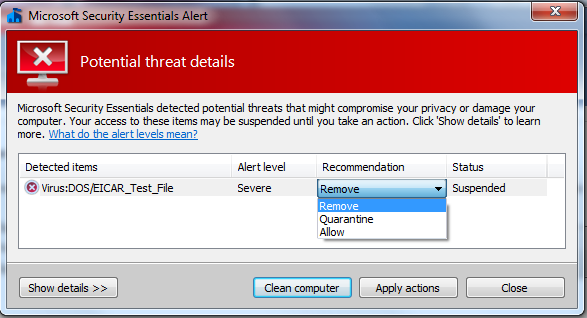
В том случае, если антивирусная программа обнаружит вредоносное ПО, то она оповестит об этом в сообщении, которое можно увидеть на панели задач справа. Пользователь может удалить вредоносное программное обеспечение со своего компьютера навсегда, разрешить запуск или же поместить в карантин – специальную защищенную папку.
Программа, которая была отправлена в карантин, находится под постоянным наблюдением и не может быть запущена до тех пор, пока пользователь не даст на это разрешение.
Местонахождение папки
У пользователей, которые совсем недавно начали пользоваться антивирусом от Microsoft, может возникнуть вопрос, где находится карантин Microsoft Security Essentials. Для того чтобы его найти нужно:
- Запустить окно программы на своем компьютере.
- Перейти в раздел «Журнал» в верхней части окна.

- Выбрать пункт «Объекты на карантине».
- Нажать на кнопку «Посмотреть подробности».

Восстановление файлов
Для того чтобы разрешить запуск программы, которая на данный момент находится в папке с карантином, нужно:
- Нажать на кнопку «Пуск».
- Выбрать пункт «Все программы» и щелкнуть по значку антивируса.
- В верхней части окна нажать на кнопку «Журнал».
- Выбрать «Объекты на карантине», а затем «Посмотреть подробности».
- Напротив нужного элемента поставить галочку.
- Нажать «Восстановить».

Важно! Не следует восстанавливать те программы, которые имеют высокий уровень оповещения, так как это может поставить под угрозу безопасность компьютера, а также конфиденциальность личных данных.
Удаление
После того, как вы узнали, где находится карантин в Microsoft Security Essentials и как восстановить объекты, попавшие туда, следует узнать, как удалить ненужные элементы из папки. Для этого вам потребуется:
- Как и в предыдущих пунктах, открыть программу и перейти в раздел «Журнал», затем «Объекты на карантине» и «Посмотреть подробности».
- Поставить галочку напротив того элемента, который требуется навсегда удалить с вашего компьютера.
- Кликнуть по кнопке «Удалить». Также можно воспользоваться кнопкой «Удалить все».
Надеюсь, данная статья поможет вам разобраться с тем, где находится папка карантин Microsoft Security Essentials и что следует делать с ее содержимым.






